Pravilno čiščenje tiskalnika HP
Pri tiskanju in preprostem tiskalniku se nabere veliko prahu in drugih ostankov. Sčasoma lahko to povzroči napako ali poslabša kakovost tiskanja. Tudi kot preventivni ukrep je včasih priporočljivo opraviti temeljito čiščenje opreme, da bi se izognili težavam v prihodnosti. Danes se bomo osredotočili na HP-jeve izdelke in vam povedali, kako sami izpolniti nalogo.
Vsebina
Očistite tiskalnik HP
Celoten postopek je razdeljen na korake. Izvesti jih je treba dosledno, pozorno prebrati navodila. Pomembno je, da ne uporabljate čistil, ki temeljijo na amonijaku, acetonu ali bencinu, tudi za brisanje zunanjih površin. Pri delu z vložkom svetujemo, da nosite rokavice, da preprečite vstop črnila.
Korak 1: Zunanje površine
Najprej pokrijte tiskalnik. Najbolje je, da uporabite suho ali mokro mehko krpo, ki ne bo pustila prask na plastičnih ploščah. Zaprite vse pokrove in previdno obrišite površino, da se znebite prahu in madežev.

2. korak: površina optičnega bralnika
Obstaja serija modelov z vgrajenim optičnim bralnikom ali pa je polnopravna večnamenska naprava, kjer je zaslon in faks. Vsekakor je v izdelkih HP pogosto mogoče najti tak element kot skener, zato je vredno govoriti o njegovi čiščenju. Nežno obrišite notranjost stekla in poskrbite, da so odstranjene vse madeže, saj posegajo v kakovostno optično branje. Če želite to narediti, vzemite suho krpo, ki ne pušča vlaken, ki bi lahko ostala na površini naprave.

3. korak: območje kartuše
Nežno se premaknite na notranje dele tiskalnika. Pogosto onesnaženje na tem področju povzroči ne samo poslabšanje kakovosti tiskanja, temveč tudi motnje pri delovanju naprave. Naredite naslednje:
- Izklopite napravo in jo popolnoma izključite iz omrežja.
- Dvignite zgornji pokrov in odstranite kartušo. Če tiskalnik ni laserski, ampak brizgalni tiskalnik, boste morali odstraniti vsako steklenico s črnilom, da pridete do stikov in znotraj območja.
- Z isto krpo, ki ne pušča vlaken, previdno odstranite prah in tuje predmete znotraj opreme. Posebno pozornost posvetite stikom in ostalim kovinskim elementom.

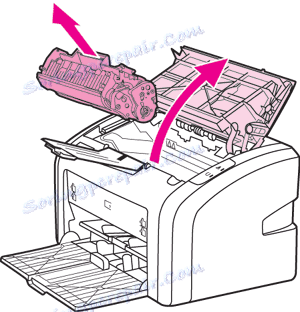

Če ste se soočili z dejstvom, da vložki v formatu FINE ali ločeni rezervoarji za črnilo ne natisnejo ali pa so na končnih listih pomanjkljive barve, vam svetujemo tudi, da to komponento očistite ločeno. Razumevanje tega postopka vam bo pomagal pri naslednjem članku.
Več podrobnosti: Pravilno čiščenje tiskalne kartuše
4. korak: Capture Roller
Na tiskanem periferiji je enota za papir, katere glavna sestavina je pickup valj. Če ne deluje pravilno, so listi neenakomerno posneti ali pa sploh ne bodo izvedeni. Da bi se temu izognili, vam bo pomagal celovito čiščenje tega elementa in je narejen tako:
- Ko ste dostopali do kartuš, ste že odprli stranski / zgornji pokrov tiskalnika. Sedaj bi morali pogledati in najti majhen gumirani valj.
- Na straneh sta dve majhni zapornici, ki držijo komponento na mestu. Razširite jih.
- Previdno odstranite pobiralni valj tako, da ga primete.
- Nakup posebnega čistilca ali uporabite gospodinjski čistilec na osnovi alkohola. Papir navlažite in večkrat obrišite površino valja.
- Suh in ga vrnite na svoje mesto.
- Ne pozabite pritrditi držal. Vrniti se morajo na prvotni položaj.
- Vstavite kartušo ali steklenico s črnilom nazaj in zaprite pokrov.
- Zdaj lahko priključite zunanje naprave v omrežje in se povežete z računalnikom.
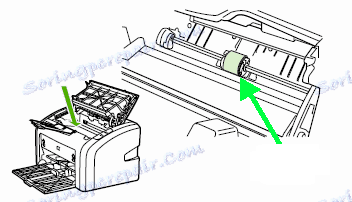
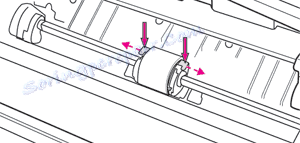
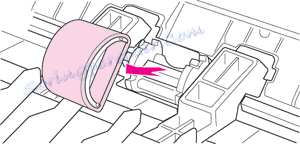

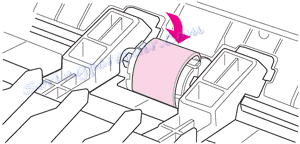
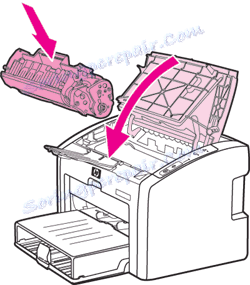

5. korak: čiščenje programske opreme
Gonilnik naprav HP vključuje programska orodja, ki samodejno čiščenje nekaterih notranjih elementov naprave. Začetek takšnih postopkov poteka ročno preko vgrajenega zaslona ali v meniju »Printer Properties« v operacijskem sistemu Windows. V našem članku na spodnji povezavi najdete podrobna navodila za čiščenje tiskalne glave s to metodo.
Več podrobnosti: Čiščenje glave tiskalnika HP
Če v meniju »Service« najdete dodatne funkcije, jih kliknite, preberite navodila in zaženite postopek. Najpogostejša orodja za čiščenje palet, šob in valjev.
Danes ste bili seznanjeni s petimi koraki za temeljito čiščenje HP-jevih tiskalnikov. Kot vidite, se vse dejavnosti izvajajo preprosto in celo neizkušeni uporabniki. Upamo, da smo vam pomagali obvladovati nalogo.
Glej tudi:
Kaj, če tiskalnik HP ne natisne
Reševanje problema papirja je zataknjeno v tiskalniku
Reševanje težav pri prevrnitvi papirja na tiskalniku